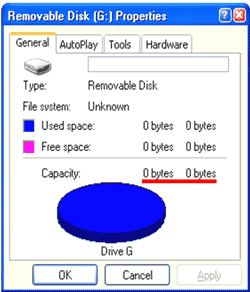Selamat jika website Anda sudah terindeks di search engine! Mungkin Anda sudah melakukan
submit secara manual (daftar alamat submit search engine secara manual), atau telah memanfaatkan layanan
free submitter semacam http://www.submitexpress.com/.
Namun, website yang telah terindeks di search engine belumlah cukup. Anda harus berusaha lebih keras agar halaman-halaman web Anda dapat terindeks sebanyak mungkin dan masing-masing mendapatkan posisi yang bagus di halaman hasil pencarian search engine.
Ada teknik yang bagus (dan tentunya gratis) yang bisa Anda manfaatkan untuk memgoptimalkan performa website Anda. Teknik ini adalah teknik menggiring search engine populer ke halaman-halaman web Anda. Ya, jangan menunggu terlalu lama agar search engine berbaik hati menelusuri halaman-halaman web Anda. Sekarang saatnya Anda lah yang menyodorkan daftar tugas ke search engine.
Sebagai bonus, teknik ini juga menjadi trik ampuh jika website Anda belum terindeks di Google, dijamin kurang dari seminggu website Anda akan terindeks !
Jenis-jenis File Daftar URL
Pertama, ketahui dulu jenis-jenis file yang harus Anda sodorkan ke search engine :
sitemap.xml (dan file kompresinya
sitemap.xml.gz) : file daftar URL yang nantinya Anda sodorkan ke search engine Google.
urllist.txt (dan file kompresinya
urllist.txt.gz) : file daftar URL untuk menggiring search engine Yahoo!.
ror.xml : file daftar URL untuk dipertukarkan via sindikasi / RSS Feed.
sitemap.html : file daftar URL untuk Anda sajikan ke pengunjung dan Anda cadangkan bagi search engine lain.
Membuat Daftar URL
Kedua, persiapkan file daftar URL seluruh halaman web Anda. Tidak perlu panik jika Anda tidak tahu cara membuat file XML, jangan putus asa jika Anda memiliki ratusan halaman web yang harus didata. Anda dapat memanfaatkan tool pembuat file-file tersebut di atas. Anda dapat mencoba layanan pembuatan file daftar URL secara online semacam
http://www.xml-sitemaps.com/, atau menginstal software untuk keperluan ini, misalnya
GSiteCrawler (
http://gsitecrawler.com/).
Mengupload Daftar URL ke Web Hosting
Ketiga, setelah beberapa format file daftar URL telah Anda miliki, sekarang upload seluruhnya ke web hosting Anda. Letakkan file-file tersebut ke direktori utama (contoh di dalam public_html). File-file ini lah nantinya yang akan terlebih dahulu dirujuk bot search engine saat berkunjung ke website Anda (sesuai dengan format file).
Menyodorkan Daftar URL ke Search Engine
Tahap terakhir, khusus pada search engine Google, Anda dapat lebih agresif lagi dalam menyodorkan daftar URL (
sitemap.xml). Caranya dengan memanfaatkan layanan
Google Webmaster Tools. Login ke layanan tersebut menggunakan ID account Gmail Anda. Isikan data website Anda, lakukan verifikasi website seperti yang dicontohkan di sana, lalu submit file
sitemap.xml yang telah Anda miliki. Jangan lupa, gunakan fitur-fitur Webmaster Tools di sana untuk memantau performa website Anda.
Semoga bermanfaat !
SUMBER : http://www.smitdev.com/posts/tip-amp-trik-menggiring-search-engine-ke-website-anda85.php
Label: Tip & Trik Menggiring Search Engine ke Website Anda